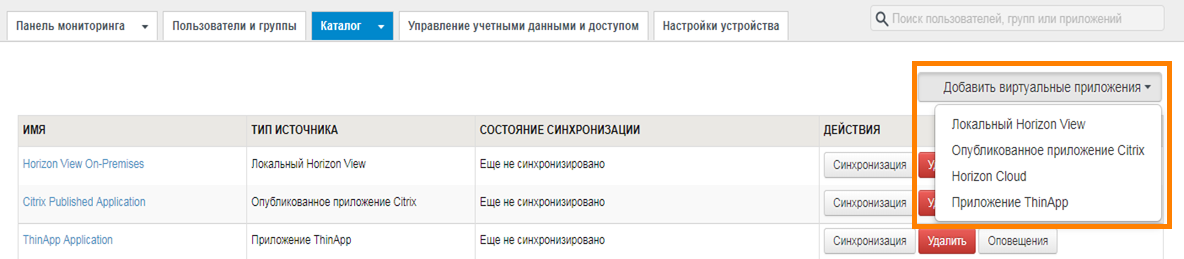Виртуальные компьютеры и приложения Horizon, виртуальные компьютеры и приложения Horizon Cloud, опубликованные ресурсы Citrix и приложения ThinApp можно интегрировать с VMware Identity Manager на странице «Коллекция виртуальных приложений».
Необходимые условия
До версии 3.1 управление этими виртуальными компьютерами и приложениями осуществлялось из меню «Каталог > Управление настольными приложениями». См. руководство Настройка ресурсов в VMware Identity Manager 3.0.
- Все экземпляры службы VMware Identity Manager должны быть версии 3.1 или более поздней.
- Все соединители, используемые для синхронизации ресурсов, должны быть версии 2017.12.1.0 или более поздней.
Процедура
Дальнейшие действия
Ресурсы в новой коллекции еще не синхронизированы. Если задать расписание синхронизации для коллекции, ресурсы синхронизируются в соответствии со следующим запланированным временем. Чтобы вручную синхронизировать ресурсы, нажмите кнопку Синхронизировать рядом с коллекцией на странице «Коллекция виртуальных приложений».